在Chrome浏览器中,查看网站的带宽使用情况需要借助于一些开发者工具和扩展程序。下面是详细的步骤和指南:
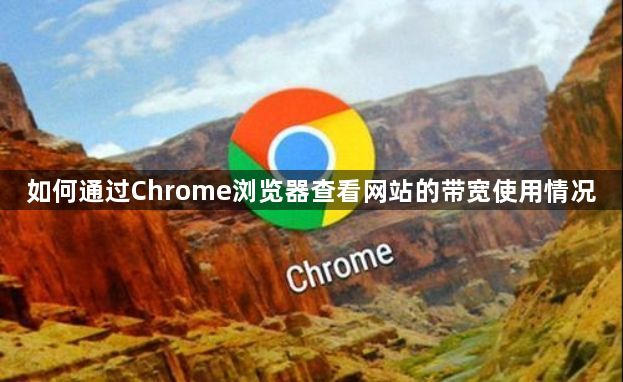
1.打开Chrome浏览器:首先确保你已经打开了Chrome浏览器。
2.进入开发者工具:你可以通过以下几种方式进入Chrome的开发者工具:
-右键点击网页空白处,选择“检查”或“Inspect”。
-使用快捷键`Ctrl+Shift+I`(Windows/Linux)或`Cmd+Option+I`(Mac)。
-点击右上角的三个垂直点菜单,然后选择“更多工具”-“开发者工具”。
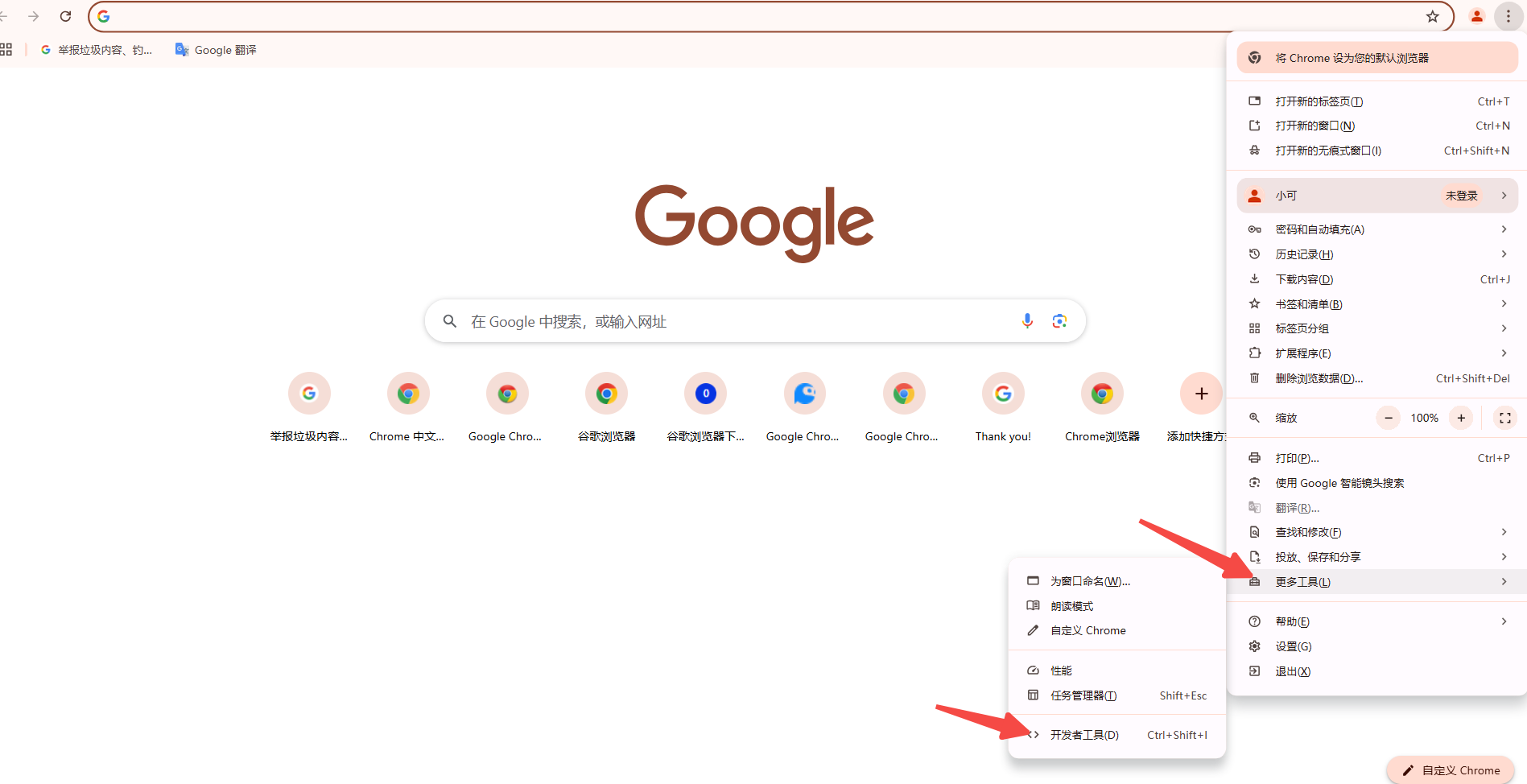
3.切换到“Network”标签:在开发者工具中,点击顶部的“Network”标签。这将显示当前页面的所有网络活动。
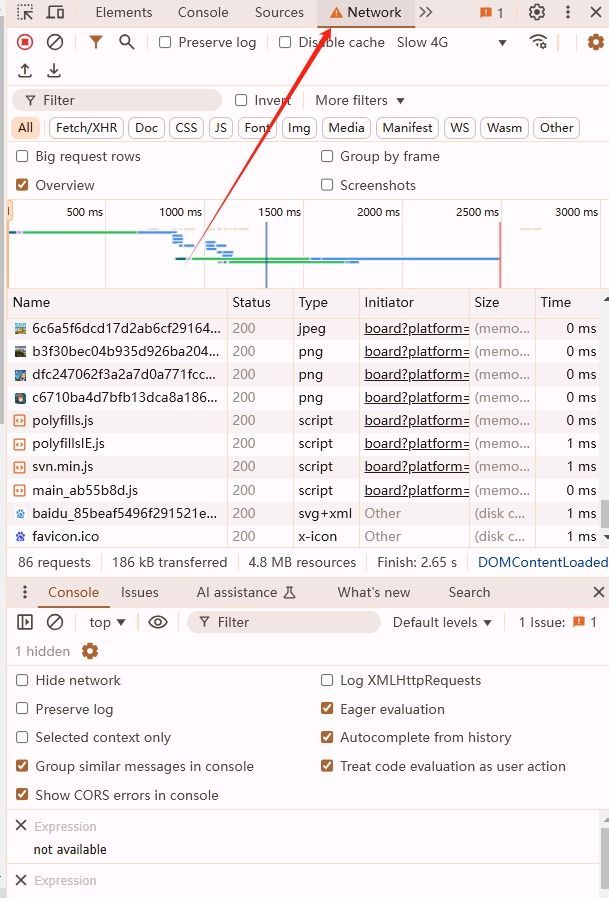
4.刷新页面:按下`F5`键刷新页面,这样你就可以看到所有的网络请求。这些请求会按照类型、状态码、大小等信息列出来。
5.分析带宽使用:你可以查看每个请求的大小以及它们传输的时间,从而估算出大致的带宽使用情况。不过,Chrome自带的开发者工具并不提供直接的带宽统计功能,你需要手动计算或使用第三方工具。
如果你需要更详细的带宽使用情况,可以考虑使用一些第三方的Chrome扩展程序,例如:
-Data Saver:这个扩展可以帮助你监控数据使用量,并提供节省数据的功能。
-NetProfiler:这是一个网络分析工具,可以详细展示每个网站的带宽使用情况。
这些扩展通常可以在Chrome网上应用店中找到并安装。
虽然Chrome浏览器本身不直接提供带宽使用的统计数据,但你可以通过开发者工具查看网络请求的详细信息,或者安装第三方扩展来获得更全面的数据分析。希望这些信息能帮助你更好地管理和理解你的网络使用情况。